중요한 파일이 손상될 때 완전한 Windows 백업이 유용합니다. Windows가 발명된 이후로 먼 길을 왔지만 Windows 11에서도 완벽에 가까운 것은 아닙니다.
사실, Windows 11 PC는 Windows 10에서와 마찬가지로 가끔 다운다운에 취약합니다. 따라서 상황이 좋지 않을 경우를 대비하여 전체 백업을 준비해야 합니다. 전체 Windows 백업을 시작하는 방법은 다음과 같습니다.
Windows 11에서 Windows 백업 및 복원을 사용하는 방법
백업 및 복원 방법을 통해 PC의 전체 시스템 및 파일의 이미지를 생성할 수 있습니다. 해당 백업을 외부 드라이브나 네트워크 폴더에 저장할 수 있습니다.
시작하는 방법은 다음과 같습니다.
- 시작 메뉴로 이동 검색 창에 '제어판'을 입력하고 가장 일치하는 항목을 선택하십시오.
- 여기에서 시스템 및 보안을 선택합니다. .
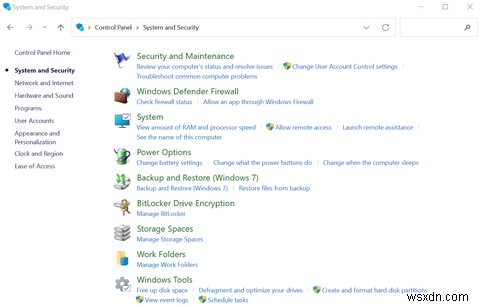
- 파일 기록을 클릭합니다.
- 시스템 이미지 백업을 클릭합니다. 왼쪽에서 옵션.
- 시스템 이미지 생성 선택 하드 디스크에서를 선택합니다. 라디오 박스.
- 드롭다운 메뉴를 클릭하고 외장 드라이브를 선택합니다.

목적지를 선택했으므로 다음을 클릭합니다. . 백업을 저장할 추가 드라이브를 선택하고 백업 시작을 선택합니다. 백업 프로세스를 시작합니다.
몇 분 안에 Windows 파일의 전체 백업이 생성됩니다. 그리고 백업이 완료되는 즉시 시스템 복구 디스크를 생성하라는 메시지가 표시됩니다.
시스템 복구 디스크는 Windows 설정 및 프로그램의 문제를 해결하기 위한 문제 해결 방법입니다. 시스템 설정을 특정 시점으로 복원하고 모든 것을 원래대로 되돌리는 방식으로 작동합니다.
아니요를 클릭합니다. 하드 드라이브를 제거하면 됩니다.
Windows 11에서 전체 백업 만들기
Windows 백업은 갑작스러운 데이터 손실 및 시스템 파일 손상에서 살아남을 수 있는 비상 안전 솔루션입니다. 충분한 공간이 있는 정상적인 외장 드라이브만 있으면 언제든지 Windows의 전체 백업을 생성할 수 있습니다.
그러나 백업은 Windows를 잘 실행하는 데 필요한 솔루션 중 하나일 뿐입니다. 클린 부팅, 정기 검사 등과 같이 무시해서는 안 되는 다른 것들이 있습니다.
